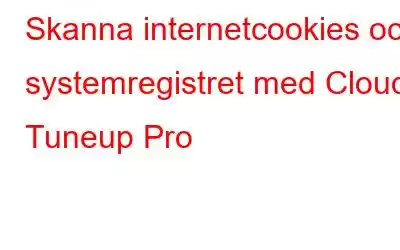Optimering innebär att rengöra och underhålla datorer för att få optimal prestanda och hastighet. Med regelbunden optimering fungerar din dator felfritt hela tiden. Optimering av din dator kan göras manuellt eller med hjälp av ett tredjepartsverktyg. Att använda den förra metoden kan ta mycket tid, därför är den senare metoden att föredra, särskilt om du är nybörjare. Man kan installera optimeringsapplikationer som Advanced PC Cleanup för att upprätthålla prestanda på sin dator.
Men om du är en avancerad användare kan du ha dessa frågor:
F : Tänk om du skulle optimera datorer som finns på olika fysiska platser?
S: Du kan ta en fjärrsession och köra optimeringsprogrammet.
F: Skulle du behöva en enskild kopia av optimeringsprogrammet i varje dator?
S: Ja, du måste köpa en separat licens för programvaran för varje dator och installera den.
F: Ska någon vara närvarande vid systemet på en annan plats?
S: Ja, det måste finnas någon som kan hjälpa till att ta en fjärrsession initialt.
Problem: Optimering av datorer som finns på en annan plats kräver separata licenser för varje dator och kräver även någon närvarande för att hjälpa till med att ta fjärrsessioner.
Lösning: Cloud Tuneup Pro är optimeringsprogram som låter användare optimera, underhålla, finjustera och rengöra vilken dator som helst från var som helst i världen. Användare behöver inte köpa separata licenser för varje dator och kan köpa ett paket eller ett paket enligt deras behov. Administratören kan optimera vilket system som helst utan användarhjälp förutsatt att datorn är ansluten till internet och inte är i avstängt läge.
Cloud Tuneup Pro: Varför ska du använda den här applikationen?
Cloud Tuneup Pro är en fantastisk applikation som helt kan optimera din PC och alla andra datorer som är anslutna till ditt konto. Funktionerna i Cloud Tuneup Pro är:
PC-översikt
Med Cloud Tuneup Pro kan användare hitta all information om de datorer som är anslutna till deras konto, t.ex. aktuell CPU- och minnesanvändning, installerade appar, etc.
Apphanterare
En apphanterarmodul hjälper användare att identifiera listan över appar installerade på datorn och ta bort de överflödiga och okända apparna. Detta kan göras över al l Datorer ansluter till ditt CTP-konto
Starthanteraren
Vissa program tenderar att starta automatiskt när din dator startas om. Den här programvaran kan identifiera dessa och stoppa det från att hända och minska datorns starttid.
System Cleaner
Skräp- och temporära filer tenderar att vara användbar men ackumuleras senare i systemet och tar upp värdefullt lagringsutrymme. Med CTP kan användare ta bort dessa filer och frigöra lagringsutrymme på flera datorer.
Disk Analyzer Pro
Om du någonsin velat kategorisera dina filer under video , ljud, dokument, bilder, etc., och ta reda på vad som är lagrat på din hårddisk, så hjälper den här modulen att göra det.
Avancerat systemskydd
Denna speciella modul hjälper till att ta bort skadlig programvara från alla datorer.
Andra verktyg
Förutom alla ovanstående funktioner finns det många andra verktyg som man kan använda för att utföra vissa uppgifter som att köra kommandotolken, stänga av systemet, etc. på alla anslutna datorer.
Hur man skannar internetcookies och Systemregister med Cloud Tuneup Pro
Cloud Tuneup Pro är en fantastisk applikation som är enkel att använda med ett intuitivt gränssnitt. Om du vill hantera diskutrymme i Windows 10 kan du använda den här appen och följa dessa steg:
Steg 1: Ladda ner och installera Cloud Tuneup Pro från länken nedan.
Steg 2: Du måste skapa ett användarkonto på Cloud Tuneup Pro och öppna programvaran för att logga in med ditt användarnamn och lösenord.
Steg 3: När användaruppgifterna har godkänts kommer webbläsarappen Cloud Tuneup Pro att starta i din standardwebbläsare.
Steg 4: Klicka på knappen Lägg till ny enhet och följ instruktionerna på skärmen för att lägga till en andra dator till ditt Cloud Tuneup Pro-konto.
Obs! Båda datorerna måste vara påslagen för att utföra denna process.
Steg 5: När enheten har lagts till visas den på den vänstra panelen under Mina enheter. Klicka på enheten du vill skanna och klicka sedan på fliken Systemskydd.
Steg 6: Rulla nedåt och se till att du har markerat rutorna bredvid Internetcookies och Systemregistret.
Steg 7: Bläddra slutligen nedåt och klicka på knappen Starta skanna nu.
Steg 8 : Den här processen kommer att ta lite tid eftersom den skulle skanna y hela vår dator.
När processen är klar kan du ta bort alla internetcookies och överblivna systemregisterposter från ditt system.
Det sista ordet vid genomsökning av internetkakor Och systemregistret med Cloud Tuneup ProCloud Tune Pro hjälper användare att skanna systemregistret och ta bort internetcookies inte bara från din dator utan även från andra datorer som är kopplade till ditt konto. Detta är mycket fördelaktigt för den som inte vet hur man ska få ordning på dessa saker och kan ta hjälp av proffs. Det är också fördelaktigt för proffs som kan optimera datorer på olika platser utan att behöva vara fysiskt närvarande på systemets plats.
Om du har frågor eller förslag, vänligen meddela oss i kommentarsfältet nedan. Vi återkommer gärna med en lösning. Vi lägger regelbundet ut tips och tricks, tillsammans med svar på vanliga problem relaterade till teknik.
Läs: 0